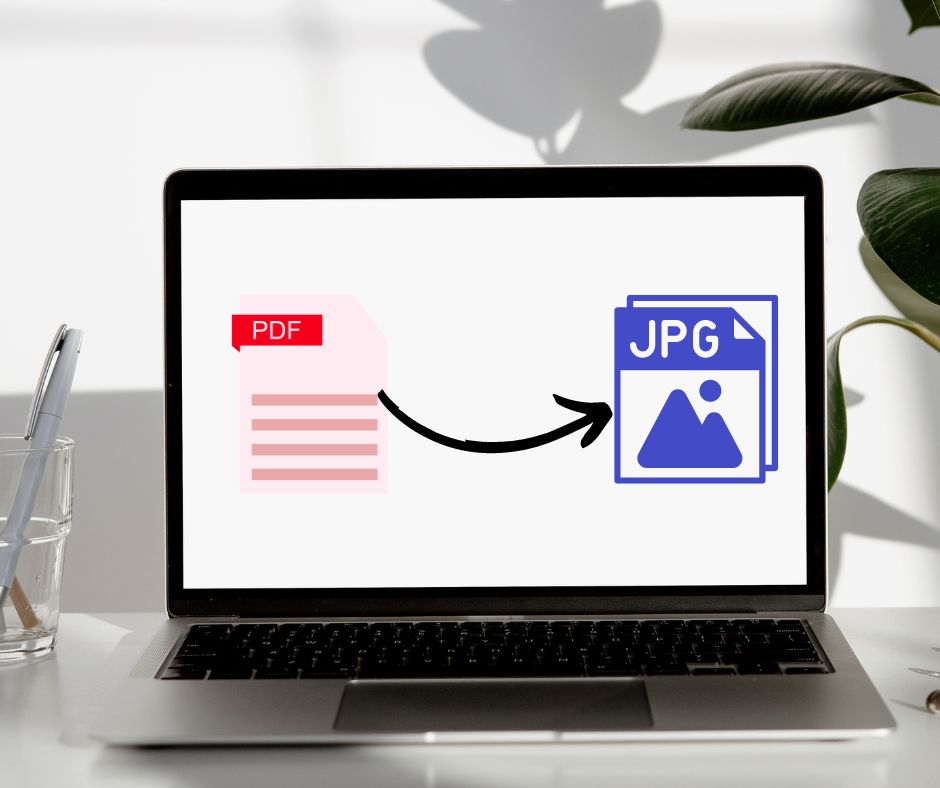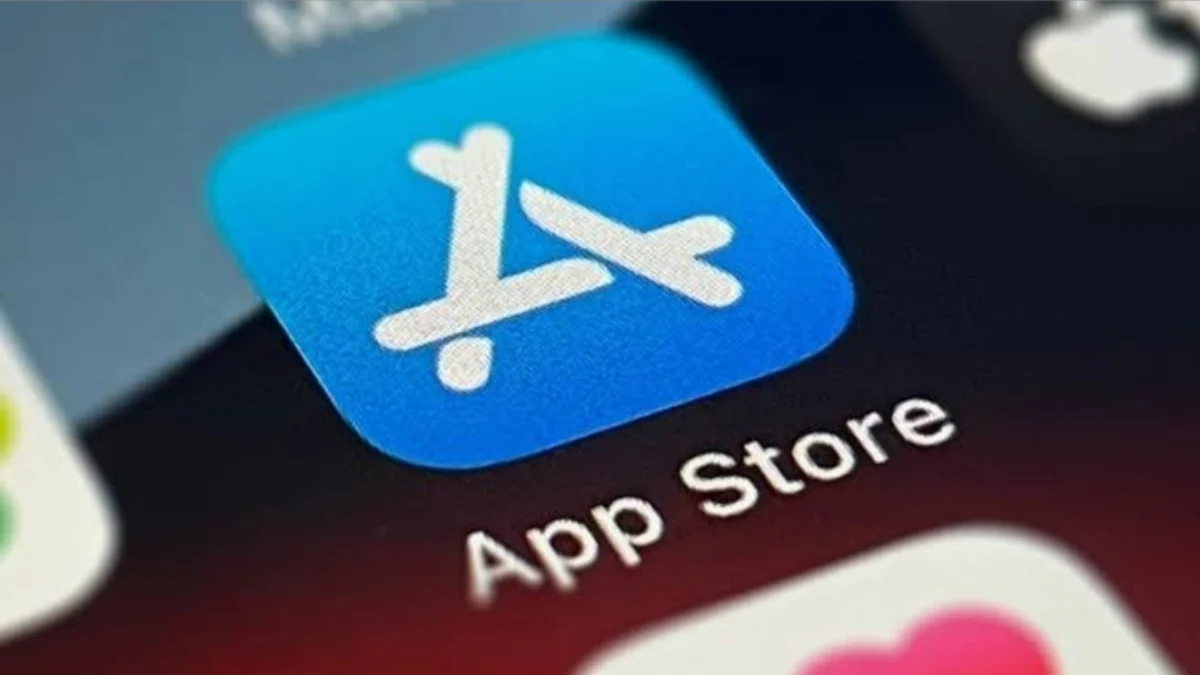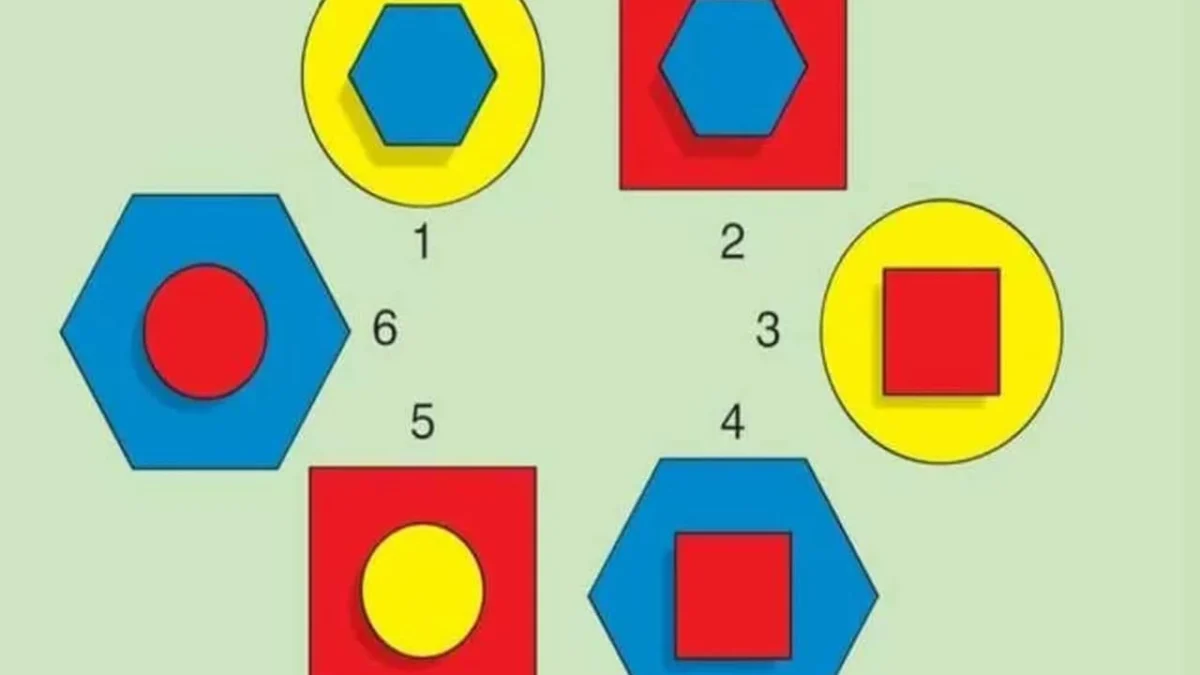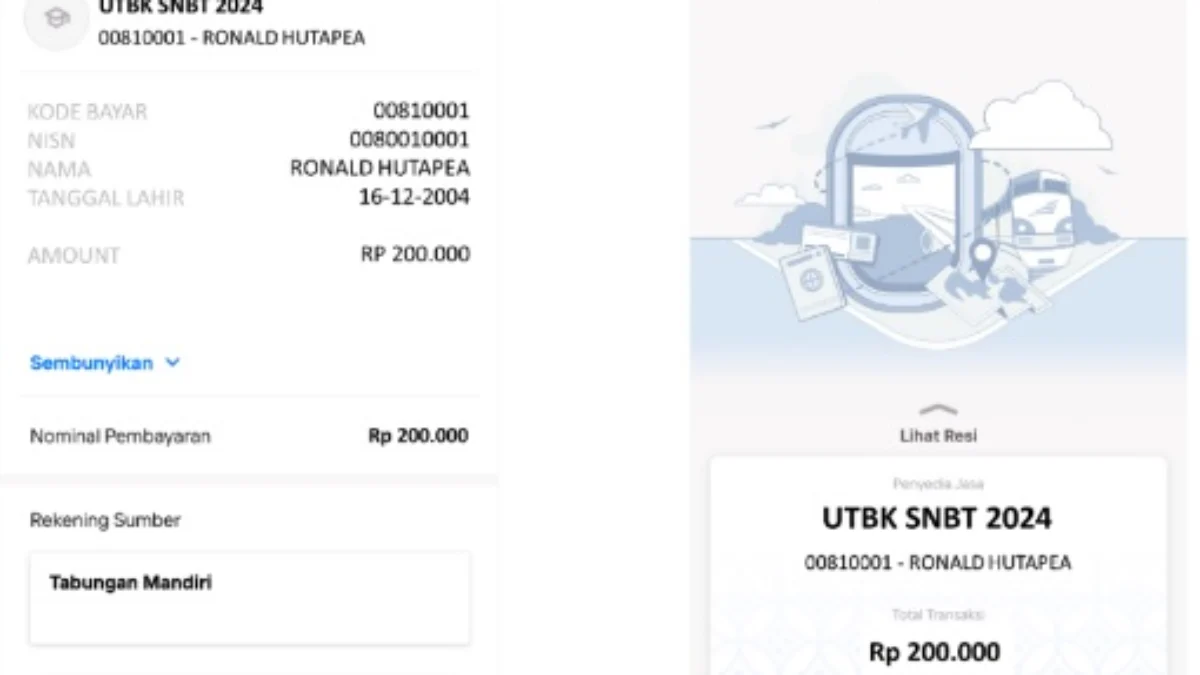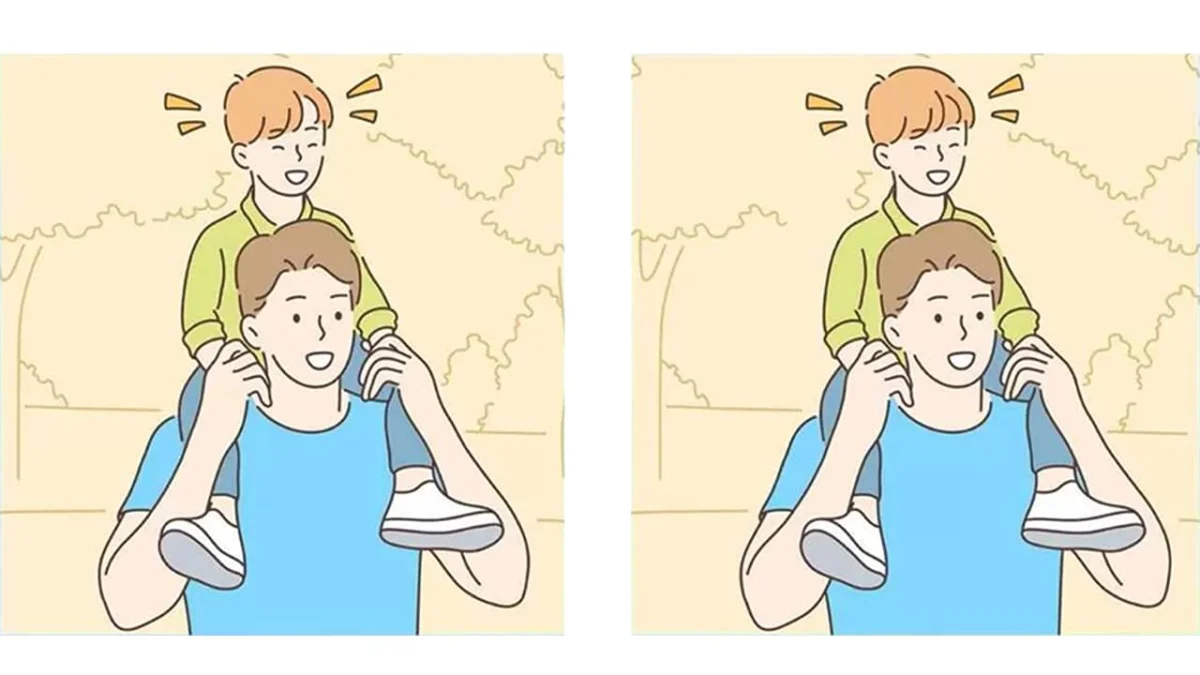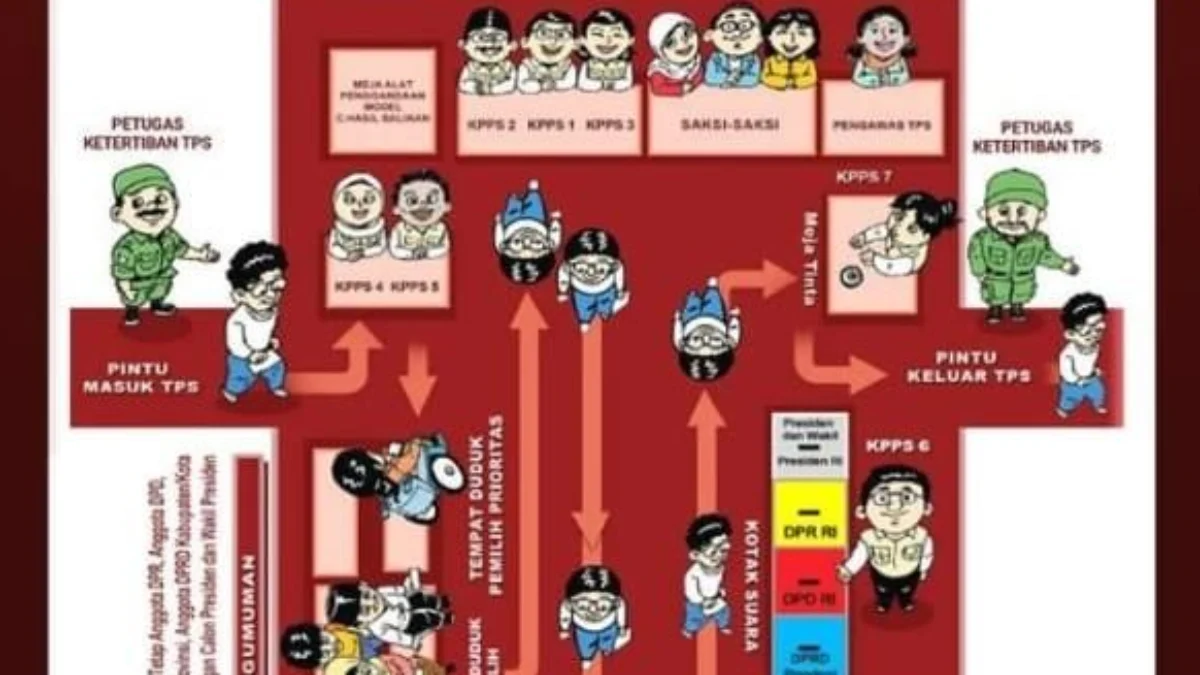JABAR EKSPRES – Sudah tidak heran lagi saat ini jika beberapa data administrasi perlu mengubah PDF menjadi gambar atau malah sebaliknya.
Dari mulai data administrasi pendaftaran pendidikan, lamaran kerja, hingga keperluan tertentu terkadang meminta untuk mengubah PDF menjadi gambar seperti dalam format JPG dan lainnya.
Lantas, bagaimana cara mudah untuk mengubah PDF menjadi format gambar? Simak ulasannya di bawah ini.
Baca Juga: 3 Cara Ubah Format Foto ke JPG Tanpa Aplikasi, Gampang Banget!
Berikut adalah langkah-langkah untuk mengubah PDF menjadi foto tanpa menggunakan aplikasi tambahan di laptop atau komputer:
- Buka PDF yang ingin kamu ubah menjadi gambar. Lalu klik dua kali file PDF atau gunakan program pembaca PDF seperti Adobe Acrobat Reader.
- Perbesar halaman PDF hingga sesuai dengan tampilan yang kamu inginkan.
- Lakukan tangkapan layar (screenshot) dari halaman PDF yang ingin kamu konversi menjadi gambar. Pada Windows, tekan tombol “Print Screen” di keyboard untuk mengambil tangkapan layar atau “Alt + Print Screen” untuk mengambil tangkapan layar pada jendela aktif.
- Sedangkan Pada macOS, tekan tombol “Shift + Command + 3” untuk mengambil tangkapan layar seluruh layar dan tekan “Shift + Command + 4” untuk area tertentu.
Baca Juga: 3 Cara Kompres Foto Tanpa Aplikasi, Mudah Sekali Coba!
- Setelah itu, buka program pengedit gambar seperti Paint (Windows) atau Preview (macOS) yang sudah ada di perangkat kamu.
- Tempelkan hasil tangkapan layar ke program pengedit gambar dengan menekan tombol “Ctrl + V” pada keyboard (Windows) atau dengan memilih “Paste” dari menu program (macOS).
- Sesuaikan gambar yang ada di program pengedit sesuai kebutuhan.
- Simpan gambar yang telah diedit ke dalam format yang kamu inginkan, seperti JPEG atau PNG. Caranya klik “Save As” atau “Export” dalam menu program pengedit gambar.
- Beri nama file dan tentukan lokasi penyimpanan untuk gambar yang dihasilkan. Setelah itu klik “Save” atau “OK” untuk menyimpannya.
Baca Juga: 3 Cara Ubah Foto ke PDF Tanpa Pakai Aplikasi Tambahan!
Demikianlah cara-cara untuk mengubah PDF menjadi gambar, sangat mudah untuk dicoba bukan? Semoga bermanfaat!